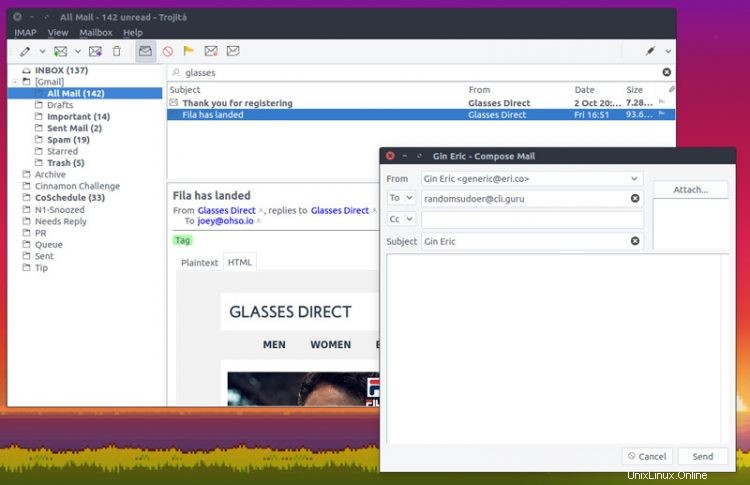
Se stai cercando un client di posta elettronica veloce e compatibile con IMAP per Linux, perché non provare Trojita?
Trojita mira a recuperare e visualizzare le email nel modo più rapido ed efficiente possibile. L'app di posta elettronica open source aderisce a "standard aperti e tecnologie moderne" ed è costruita attorno alla "neutralità del fornitore fornita da IMAP".
Lo sapevi? Dekko, il client di posta elettronica convergente di Ubuntu, è un fork di Trojita
È importante sottolineare a questo punto che l'app non è un normale client di posta elettronica. Non supporta il protocollo POP3, né Exchange (ma cosa fa, giusto?). Manca anche di alcune delle funzionalità più sofisticate che troverai nei client moderni come Nylas Mail.
Inoltre, l'applicazione non è progettata per essere un gestore di informazioni personali all-in-one, quindi non troverai funzioni integrate di calendario, pianificazione o annotazione. Anche lo sviluppo sul client è rallentato negli ultimi anni, ma non si è fermato del tutto.
Dopo aver visto l'app consigliata nel gruppo KDE Neon Telegram, sono stato abbastanza incuriosito da provarlo e ne sono rimasto piacevolmente sorpreso.
Client di posta elettronica Trojita
Il grande vantaggio di Trojita è che è un client IMAP snello e ottimizzato, progettato da zero per essere veloce, ma è anche abbastanza efficiente in termini di risorse. Il wiki di Trojita afferma che l'app si concentra sulla "conservazione della larghezza di banda della rete, mantenendo l'utilizzo della memoria a un livello ragionevole o non occupando la CPU del sistema".
Trojita è certamente all'altezza della sua pretesa di essere veloce. Il client ha caricato la mia (piuttosto grande) posta in arrivo di Gmail in letterale secondi, completo di etichette Gmail e cartelle personalizzate.
Il motivo per cui è così veloce è perché l'app non scarica il corpo del messaggio di un'e-mail finché non la apri. Ciò significa che la lettura dell'e-mail richiede il più marginale dei secondi marginali in più rispetto, ad esempio, a Geary. considera che ne valga la pena, ma potresti non farlo.
Utilmente, Trojita memorizza nella cache le email di lettura per la navigazione offline.
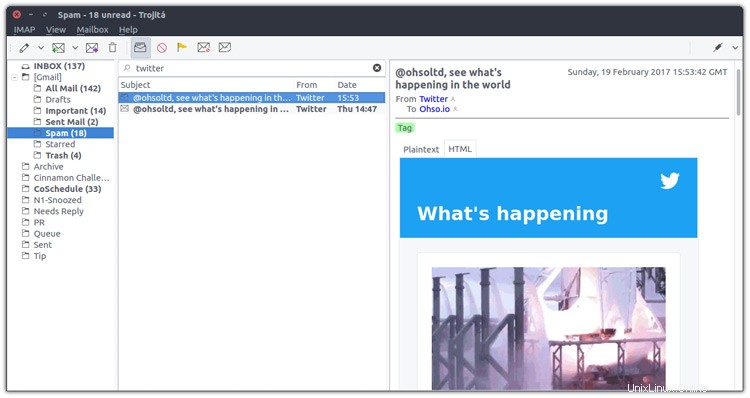
Sono disponibili tre layout:una visualizzazione predefinita che inserisce la finestra del messaggio sotto l'elenco di posta; un layout ampio che sposta la finestra del messaggio a destra della mail list; e una visualizzazione "uno alla volta" che (credo) ti aiuta a concentrarti su email specifiche alla volta.
Le caratteristiche e i vantaggi di Trojia includono:
- App Qt5 senza dipendenze aggiuntive
- Core IMAP robusto
- Conforme agli standard
- Elenco messaggi su richiesta e caricamento di parti del corpo
- Supporto IMAP offline
- Modalità di risparmio della larghezza di banda
- Crittografia OpenPGP e S/MIME
- IMAP su SSH e connessioni SSL/TLS
Poiché si tratta di un'app Qt, puoi riorganizzare i componenti dell'interfaccia utente . Se vuoi la barra degli strumenti principale a sinistra (come Dekko). Per farlo, trascina la barra degli strumenti verso il basso e agganciala di lato.
Altre funzioni/impostazioni ti consentono di nascondere i messaggi letti, nascondere le cartelle non sottoscritte, regolare l'intervallo "contrassegna come lette" e altro ancora.
Non è tutto perfetto, però.
Per uno, ho ricevuto la somma totale pari a zero nuove notifiche e-mail, anche se l'app è stata lasciata in esecuzione in background. Non è possibile impostare un periodo di "controllo della nuova posta", che suppongo sia correlato alla conformità IMAP (riceve nuova posta all'arrivo di nuova posta).
La ricerca sembra essere un po' più lenta rispetto a Gmail, ma poiché Trojita non sta cercando un clone locale del mio intero catalogo di posta elettronica ma mi consente comunque di cercare per oggetto, corpo, mittente e persino query IMAP complesse, sono abbastanza felice !
Dovresti usarlo? Dipende
Questo post non ha lo scopo di fare nient'altro che parlarti dell'app. Non è un confronto tra Trojita e Thunderbird (o qualsiasi altro post di client di posta elettronica Linux). Thunderbird, Geary, Clawsmail, Sylpheed, Kmail e altri sono tutti client di posta elettronica capaci con i propri punti di forza e di debolezza.
Se il client che utilizzi attualmente spunta tutte le tue caselle, continua a utilizzarlo!
Come installare Trojita su Ubuntu 16.04 LTS
Non troverai un PPA Trojita ufficiale su Launchpad, ma l'app è disponibile per l'installazione su Ubuntu 16.04 LTS.
L'insieme di comandi che seguono potrebbe, a prima vista, sembrare intimidatorio, ma non lo sono. Sono solo un modo lungo per aggiungere un repository OBS su Ubuntu.
Apri un nuovo terminale ed esegui il comando seguente. Questo aggiunge il PPA stabile Trojita ufficiale per Ubuntu 16.04 LTS alle tue fonti software. Inserisci la tua password sudo dove richiesto.
sudo sh -c "echo 'deb http://download.opensuse.org/repositories/home:/jkt-gentoo:/trojita/xUbuntu_16.04/ /' > /etc/apt/sources.list.d/trojita.list"
Indipendentemente dal repository aggiunto, devi scaricare e aggiungere la chiave GPG del repository Trojita per evitare fastidiosi errori della riga di comando:
wget http://download.opensuse.org/repositories/home:jkt-gentoo:trojita/xUbuntu_16.04/Release.key
sudo apt-key add - < Release.key
Infine, dopo aver fatto tutto il resto, puoi procedere, aggiornare le fonti del software e installare Trojita:
sudo apt update && sudo apt install trojita
A seconda del tuo ambiente desktop, questo potrebbe o meno generare una pila di dipendenze KDE aggiuntive, quindi sii paziente se l'installazione richiede un po' di tempo.
Al termine, troverai l'app disponibile per l'avvio da Unity Dash, dal menu KickOff o da qualsiasi app launcher che utilizzi.
Come aggiungere un account Gmail

Il passaggio successivo consiste nell'aggiungere un account in modo da poter inviare e ricevere e-mail.
L'app non ha alcun rilevamento automatico dell'account o funzionalità di configurazione automatica integrate. Devi inserire manualmente i nomi host IMAP e SMTP, i numeri di porta e il livello di crittografia appropriato per i tuoi account.
Per riferimento, se stai aggiungendo un account Gmail, le impostazioni di Gmail IMAP sono le seguenti:
- sever: imap.gmail.com
- porta: 993
- crittografia: TLS
Le impostazioni SMTP di Gmail sono le seguenti:
- server: smtp.gmail.com
- porta: 465
- crittografia: TLS
Se inserisci la password del tuo account nella finestra di configurazione, vedrai un avviso che dice:"La password verrà memorizzata in chiaro. Lascia vuoto il campo perché Trojita lo richieda quando necessario."
All'inizio potresti pensare che questo sia un aspetto negativo piuttosto spaventoso con l'app, ma in realtà è essere prudenti. Altre app di posta elettronica, incluso Thunderbird, memorizzano le credenziali della tua password in testo normale (sebbene sepolte in un database) a meno che tu non utilizzi una password principale.
Segui il consiglio dell'app e non inserire qui la tua password. Invece, l'app ti chiederà di inserirla una volta ogni sessione (proprio come usare una password principale in Thunderbird).